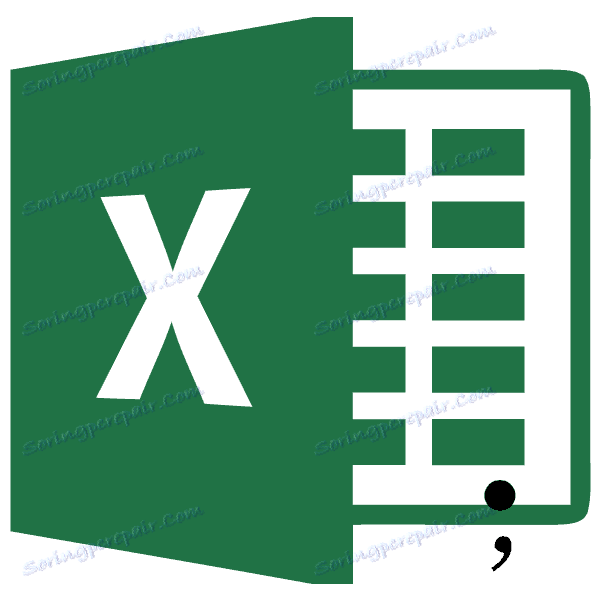Zamjena zarezom s razdobljem u programu Microsoft Excel
Poznato je da se na verziji programa Excel u ruskom jeziku koristi decimalna razdjelnica, a engleskom je riječ razdoblje. To je zbog postojanja različitih standarda u ovom području. Osim toga, u zemljama engleskog govornog područja, uobičajeno je upotrijebiti zarez kao ograđivač znamenke, a imamo i točku. S druge strane, to uzrokuje problem kada korisnik otvori datoteku stvorenu u programu s različitom lokalizacijom. Došlo je do točke da Axel ne razmatra ni formulu, jer pogrešno percipira znakove. U tom slučaju trebate promijeniti lokalizaciju programa u postavkama ili zamijeniti znakove u dokumentu. Doznajemo kako promijeniti zarez do točke u ovoj aplikaciji.
sadržaj
Postupak zamjene
Prije nego što počnete zamijeniti, prvo morate razumjeti zašto ga proizvodite. Jedna je stvar ako provodite ovaj postupak jednostavno zato što je vizualno bolje shvatiti točku kao separator i ne namjeravate koristiti ove brojeve u izračunima. Još jedna stvar, ako trebate promijeniti znak za izračun, jer će u budućnosti dokument biti obrađen na engleskoj verziji Excela.
Način 1: Pronađite i zamijenite alat
Najlakši način za obavljanje transformacije zarezom do točke jest korištenje alata Pronađi i Zamijeni . No, istodobno je potrebno napomenuti da za računanje takva metoda neće pristupiti, jer će sadržaj ćelija biti preoblikovan u tekstualni format.
- Odaberite područje na limu na kojem želite promijeniti zaruke u točke. Desnom tipkom miša kliknite miš. U kontekstnom izborniku koji se otvori odaberite opciju "Formatiranje ćelija ..." . Korisnici koji preferiraju korištenje alternativnih opcija pomoću "vrućih tipki" nakon odabira mogu upisati Ctrl + 1 .
- Pokrenut je prozor formata. Prebacimo se na karticu "Broj" . U skupini parametara "Numerički oblici" premjestite odabir na poziciju "Tekst" . Da biste spremili promjene, kliknite gumb "U redu" . Oblik podataka u odabranom rasponu bit će konvertiran u tekst.
- Opet, odaberite ciljani raspon. Ovo je važna nijansi, jer bez prethodnog odjeljivanja transformacija će se provoditi po čitavom području lima, i to nije uvijek neophodno. Nakon što odaberete područje, prijeđite na karticu "Početna" . Kliknemo na gumb "Pronađi i istakni" koji se nalazi u okviru alata "Uredi" na vrpci. Tada se otvara mali izbornik, u kojemu bi trebali odabrati "Replace ..." .
- Nakon toga alat "Pronađi i zamijeni" pokreće se na kartici "Zamijeni" . Na polju "Pronađi" postavili smo znak "," i na polju "Zamijeni s" - "." . Kliknemo na gumb "Zamijeni sve" .
- Otvara prozor s informacijama u kojem se daje izvješće o transformaciji. Kliknite gumb "U redu" .
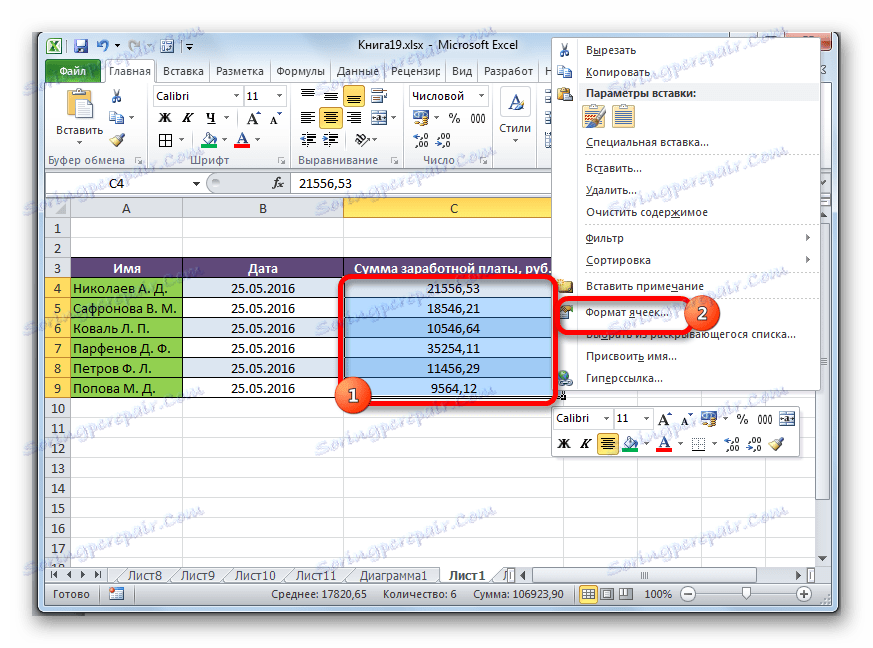
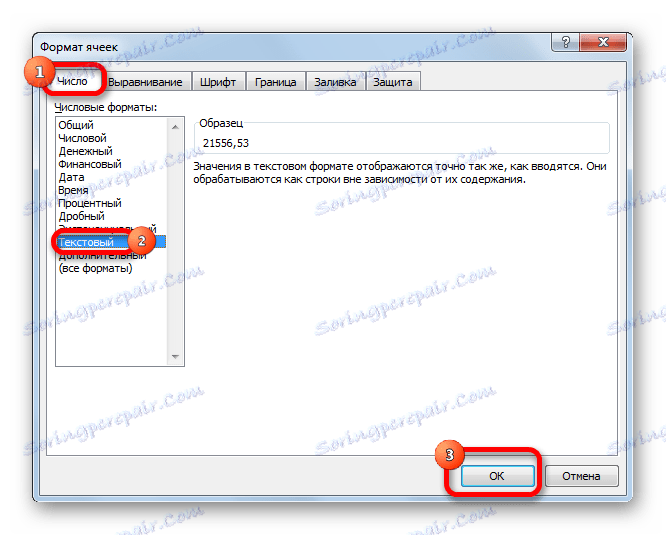
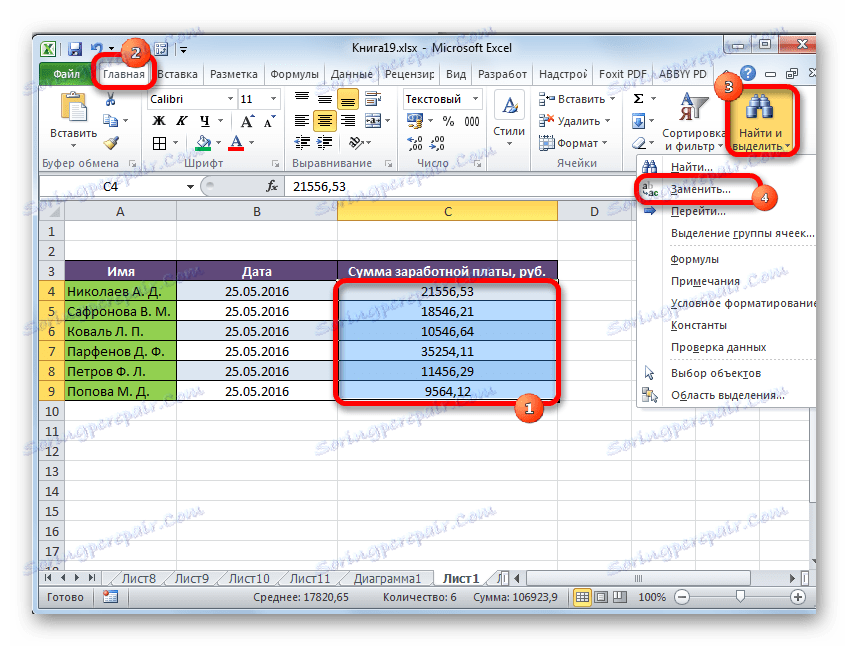
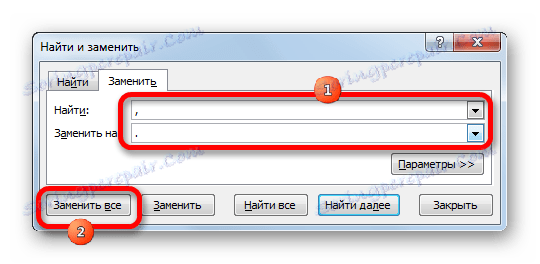

Program provodi postupak pretvaranja zareza u točke u odabranom rasponu. Na tom se problemu može smatrati riješen problem. No imajte na umu da će podaci zamijenjeni na taj način imati oblik teksta i stoga se ne mogu koristiti za izračune.
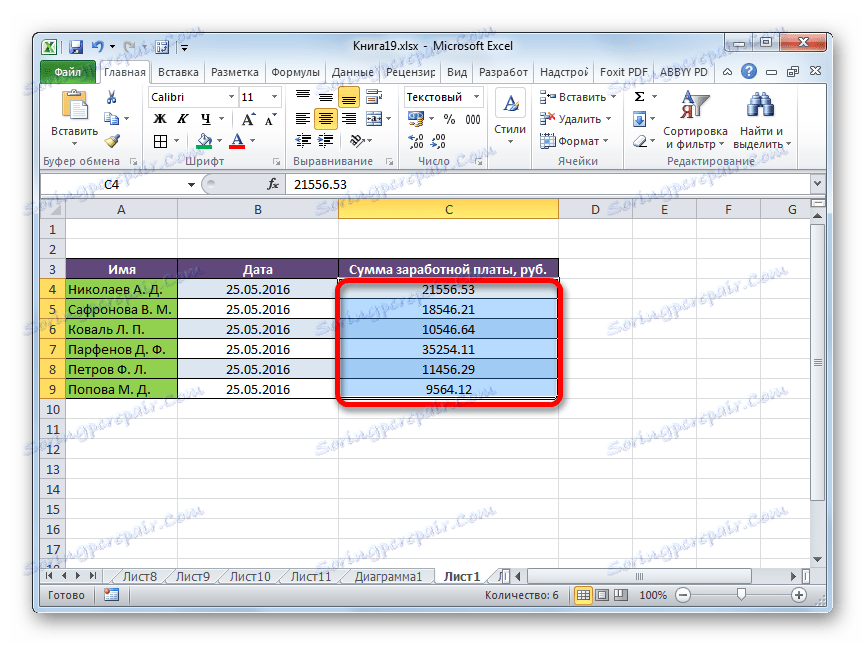
Pouka: Zamijenite znakove u programu Excel
Metoda 2: Primjena funkcije
Druga metoda uključuje korištenje SUBSTITUTE operatora. Za početak, pomoću ove funkcije pretvaramo podatke u zasebni raspon, a zatim ih kopiramo na izvornu lokaciju.
- Odaberite praznu ćeliju nasuprot prvoj ćeliji raspona s podacima u kojima se zareze trebaju pretvoriti u točke. Kliknemo na ikonu "Umetni funkciju" , koja se nalazi lijevo od retka formule.
- Nakon ovih koraka započinje Čarobnjak za funkcije. Tražimo naziv "PODRŠKA" u kategoriji "Test" ili "Puni abecedni popis " . Odaberite ga i kliknite gumb "U redu" .
- Otvara prozor funkcija argumenata. Ima tri obavezna argumenta: "Tekst" , "Stari tekst" i "Novi tekst" . U polju "Tekst" morate navesti adresu ćelije u kojoj se nalaze podaci koje želite promijeniti. Da biste to učinili, postavite pokazivač u ovo polje, a zatim kliknite list na prvoj ćeliji raspona varijable. Odmah nakon toga, adresa se pojavljuje u prozoru argumenata. U polju "Old Text" postavite sljedeći simbol - "," . U polju "Novi tekst" stavite točku - "." . Nakon što unesete podatke, kliknite gumb "OK" .
- Kao što možete vidjeti, za prvu ćeliju konverzija je bila uspješna. Slična se operacija može izvesti za sve ostale ćelije željenog raspona. Pa, ako je ovaj raspon mali. Ali što ako se sastoji od mnogih stanica? Uostalom, transformacija na ovaj način, u ovom slučaju, će potrajati veliku količinu vremena. No postupak se znatno ubrzava kopiranjem formulacije ZAHTJEVA s oznakom za ispunjavanje.
Postavite pokazivač u donji desni dio ćelije koji sadrži funkciju. U obliku malog križa pojavljuje se oznaka za ispunjavanje. Pritisnite lijevu tipku miša i povucite ovaj križ paralelno s područjem u kojem želite promijeniti zareze u točkice.
- Kao što možete vidjeti, svi sadržaji ciljnog raspona konvertirani su u podatke s točkama umjesto zareza. Sada morate kopirati rezultat i zalijepiti ga u izvorno područje. Odaberite ćelije s formulom. Na kartici "Početna" kliknite gumb na vrpci "Kopiraj" , koji se nalazi u grupi alata "Međuspremnik" . Moguće je izraditi i to je lakše, naime nakon odabira raspona tipa kombinacije tipki na tipkovnici Ctrl + 1 .
- Odabir početnog raspona. Desnom tipkom miša kliknite na izbor. Pojavi se kontekstni izbornik. U njemu kliknemo stavku "Vrijednosti" koja se nalazi u grupi "Parametri umetanja" . Ova stavka označena je brojevima "123" .
- Nakon ovih akcija, vrijednosti će biti umetnute u odgovarajući raspon. U tom slučaju zareze će se pretvoriti u bodove. Da biste uklonili područje koje više nije potrebno, napunjeno formulama, odaberite ga i kliknite desnu tipku miša. Na izborniku koji se pojavi odaberite "Izbriši sadržaj" .
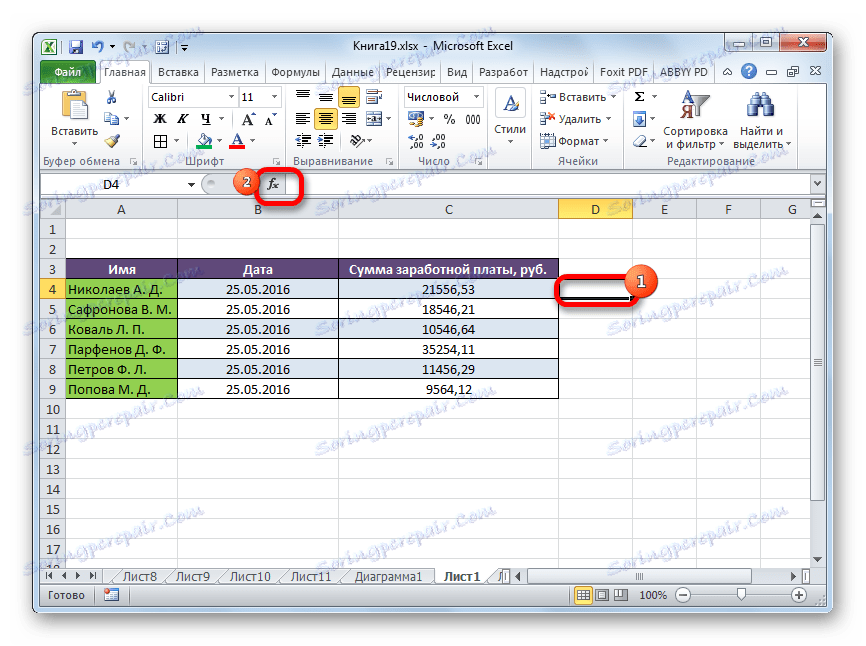
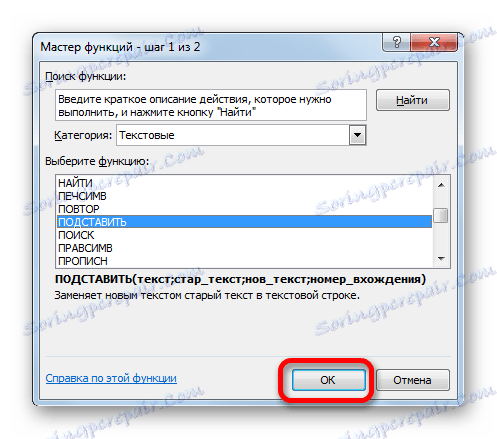
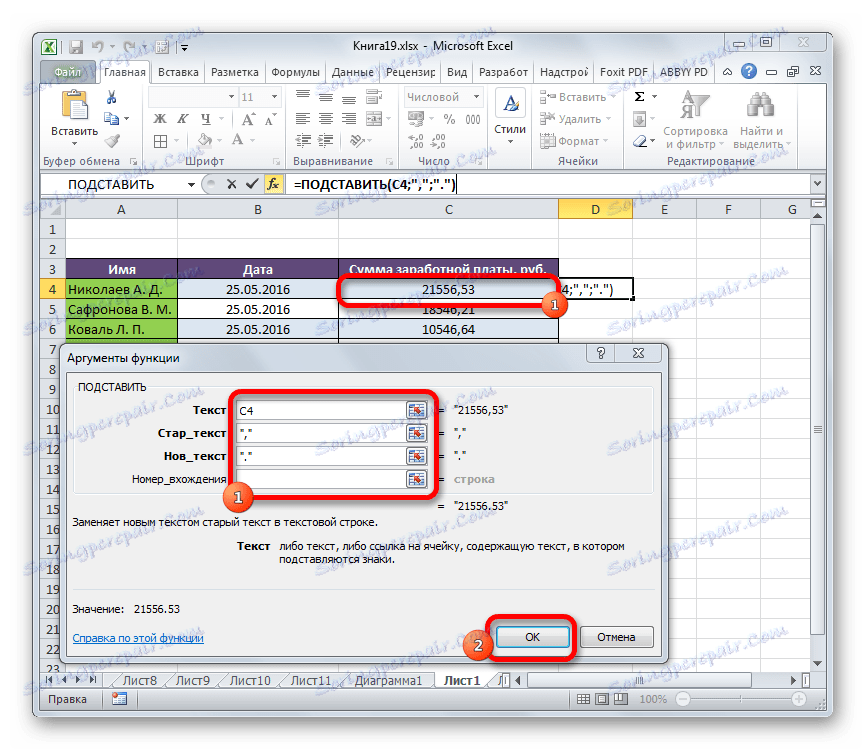
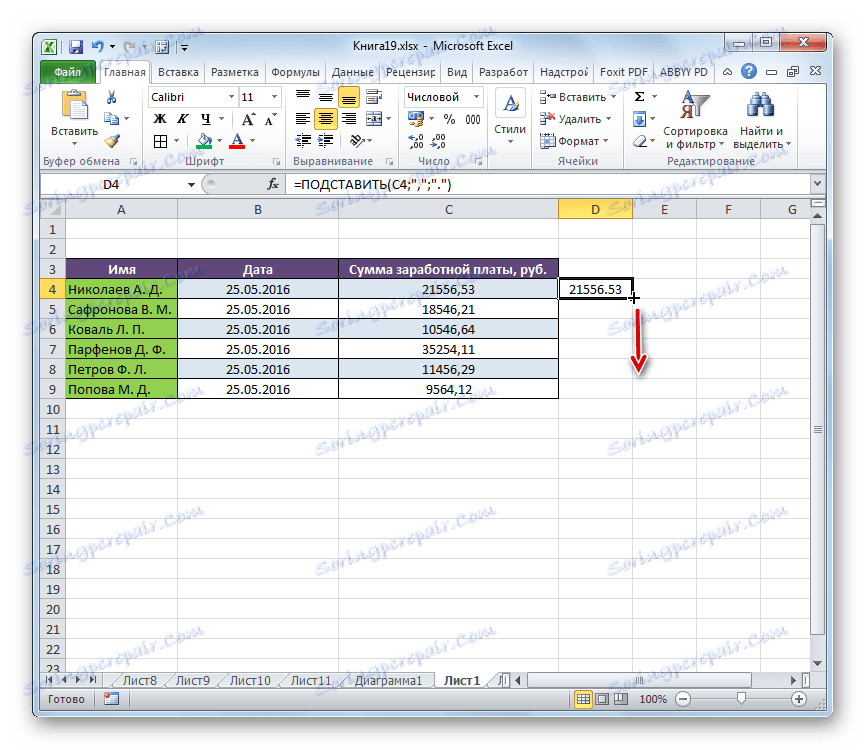
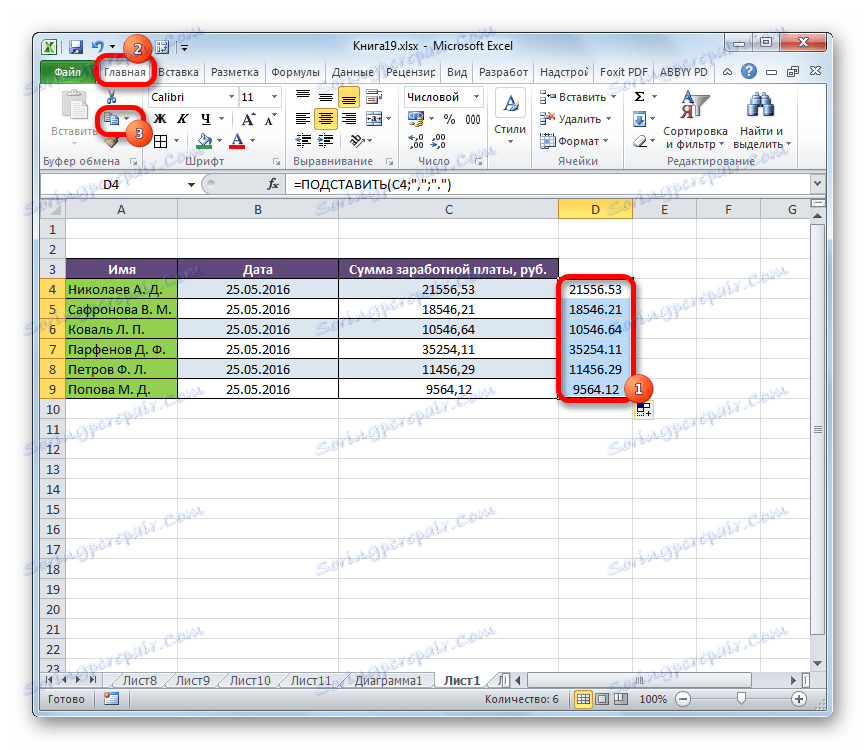
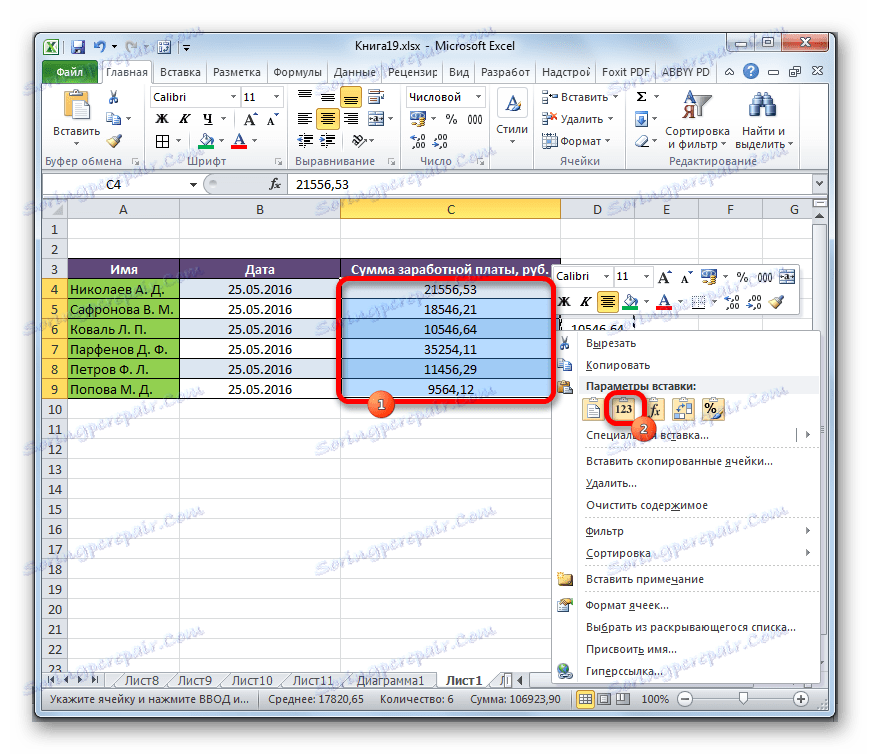
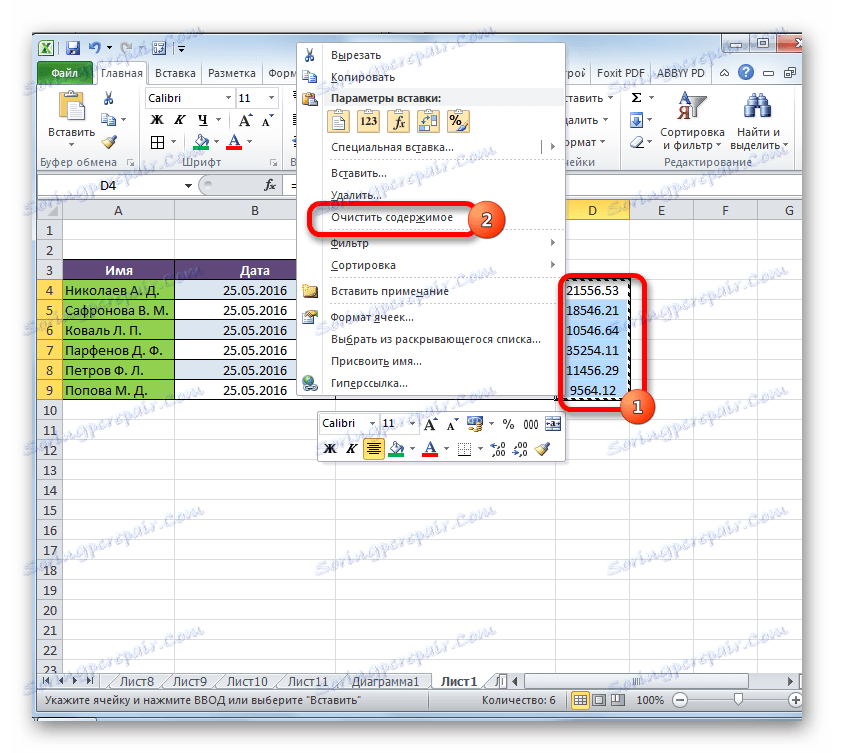
Pretvorba podataka o promjeni zarezom do točke je učinjena, a svi nepotrebni elementi brišu se.
Pouka: Čarobnjak za funkcije u Excelu
Način 3: Korištenje makronaredbe
Sljedeći način pretvoriti zarone u točaka je korištenje makronaredbi. Ali, točka je ta da su zadane makronaredbe u programu Excel onemogućene.
Prije svega, to slijedi Omogući makronaredbe , te također aktivirati karticu "Razvojni programer" , ako u svom programu još uvijek nisu aktivirani. Nakon toga morate učiniti sljedeće:
- Prebacimo se na karticu "Razvojni programer" i kliknemo gumb "Visual Basic" koji se nalazi na vrpci "Code" alata.
- Otvara se makronaredba. U njemu umetnemo sljedeći kod:
Sub Макрос_трансформации_запятых_в_точки()
Selection.Replace What:=",", Replacement:="."
End SubZavršetak urednika standardnom metodom klikom na gumb za zatvaranje u gornjem desnom kutu.
- Zatim odaberite raspon u kojem će se izvršiti transformacija. Kliknemo na gumb "Makronaredbe" , koji se nalaze sve u istoj skupini alata "Kod" .
- Otvorit će se prozor s popisom dostupnih makronaredbi u radnoj knjizi. Odaberite onu koja je nedavno stvorena putem urednika. Nakon što odaberete red sa svojim imenom, kliknite gumb "Izvrši" .
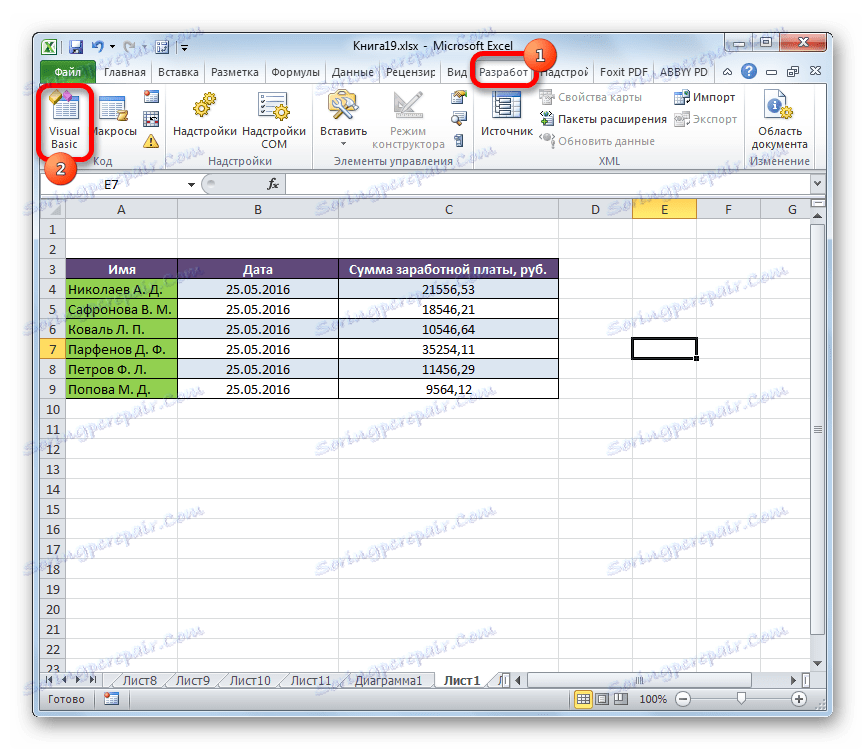
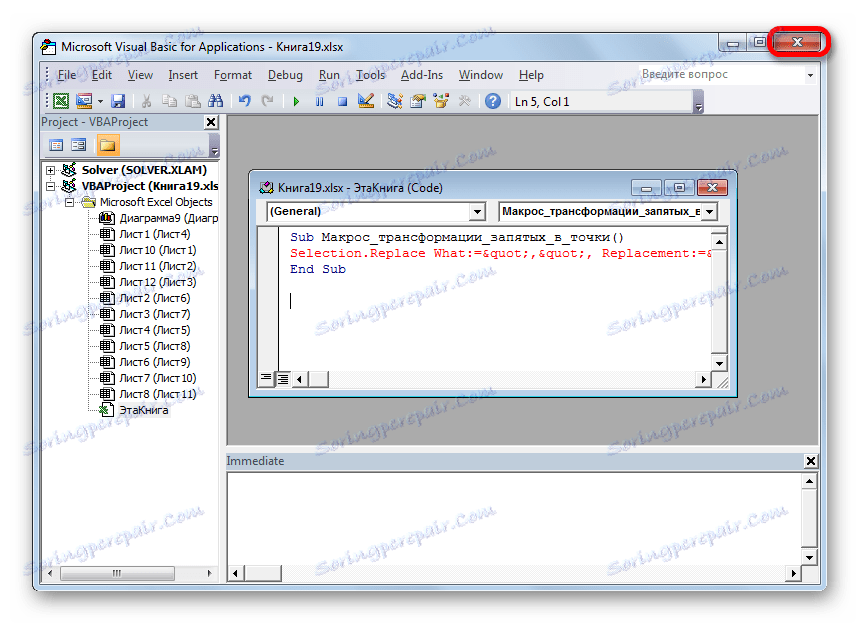
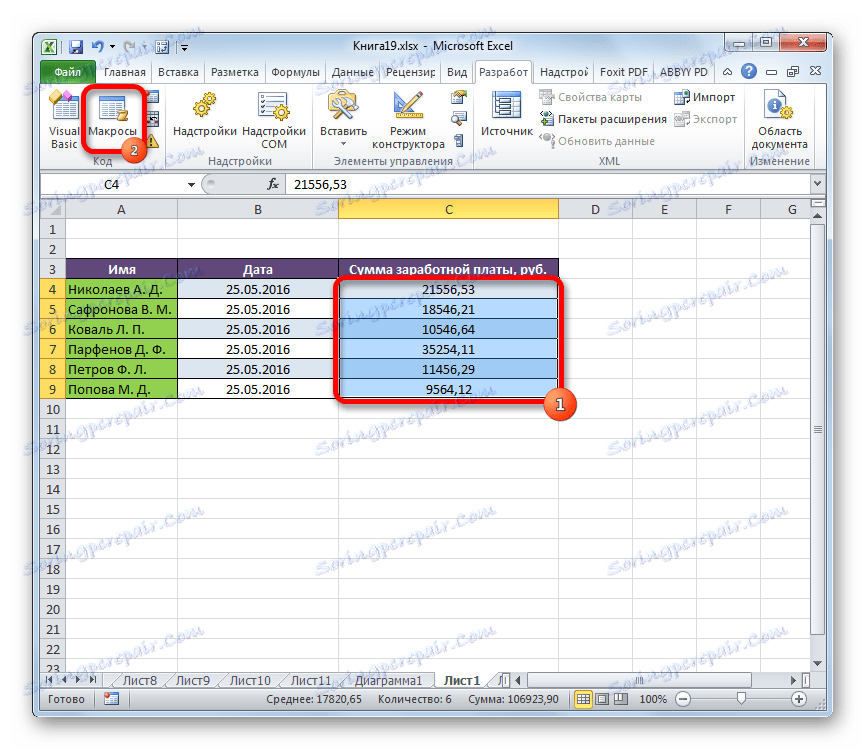
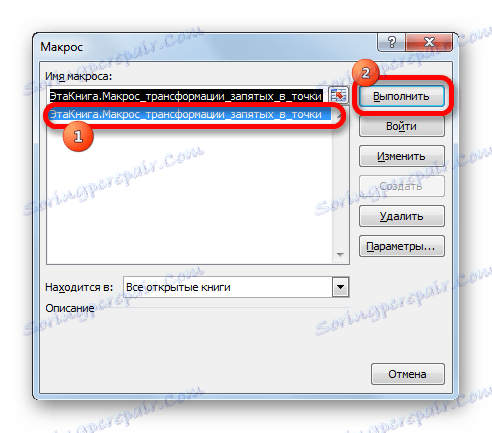
Pretvorba je u tijeku. Commas će biti pretvoren u bodove.
Pouka: Kako izraditi makronaredbu u programu Excel
4. metoda: Excel postavke
Sljedeći je postupak jedini među gore navedenim, pri čemu kada se zareze pretvori u bodove, program će prepoznati izraz kao broj, a ne kao tekst. Da biste to učinili, morat ćemo promijeniti razdjelnik sustava u točkama točke-zarezom do točke.
- Na kartici "Datoteka" kliknite naziv bloka "Parametri" .
- U prozoru opcija prijeđite na odjeljak "Napredno" . Tražimo blok postavki "Uredi parametre" . Uklonimo potvrdni okvir pored vrijednosti "Koristi razdjelnike sustava" . Zatim u stavku "Delimiter cijelog i djelomičnog dijela" zamjenjujemo "," do "." Da biste unijeli parametre u akciju, kliknite gumb "OK" .
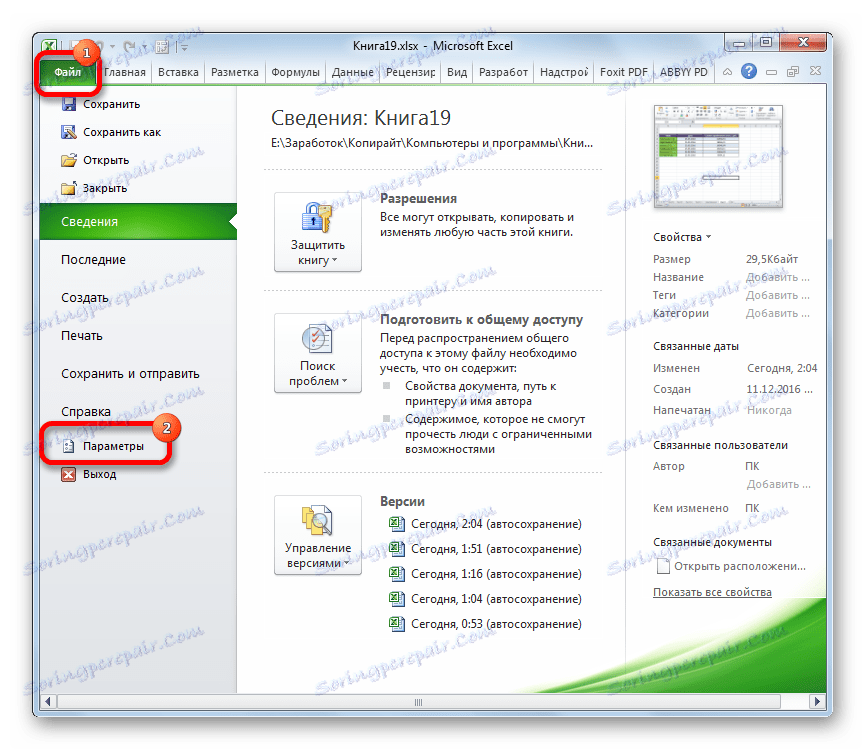
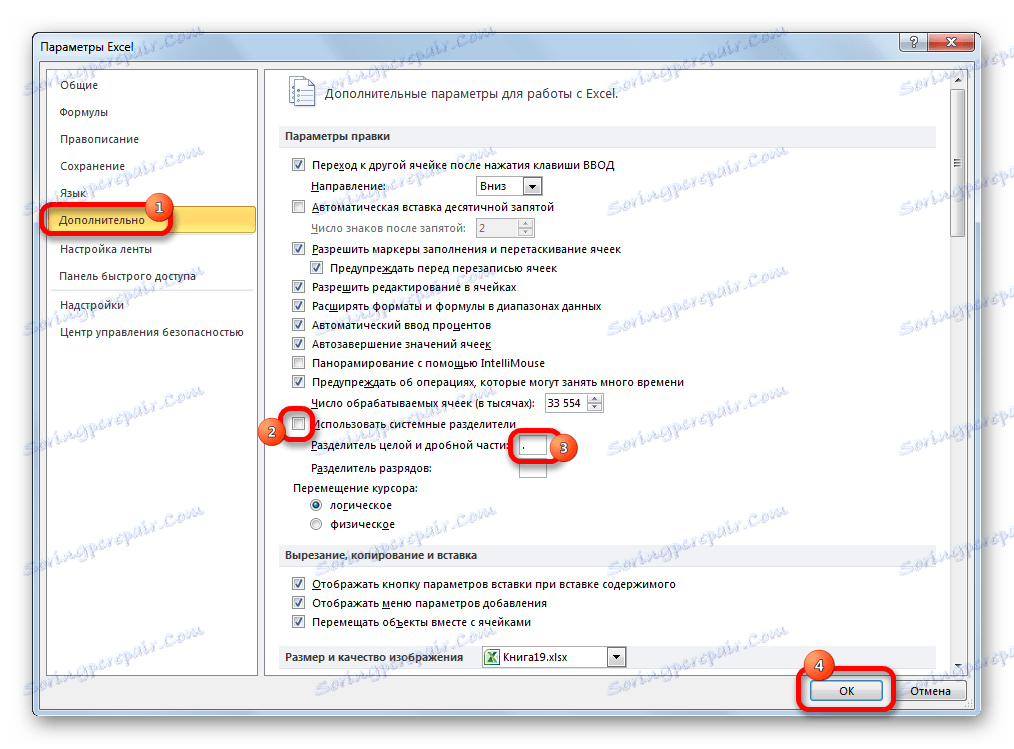
Nakon gore navedenih radnji, zareze, koje su korištene kao razgraničenja za frakcije, bit će pretvorene u bodove. No, najvažnije, izrazi u kojima se koriste bit će numerički i neće se pretvoriti u tekstualne.
Postoji nekoliko načina za pretvaranje zareza u točke u Excelovim dokumentima. Većina tih opcija uključuje promjenu oblika podataka od numeričkog do teksta. To dovodi do činjenice da program ne može koristiti ove izraze u izračunima. Ali postoji i način za pretvorbu zareza u bodove uz očuvanje originalnog oblikovanja. Da biste to učinili, morat ćete promijeniti postavke samog programa.